-
![]() Windows向けデータ復旧
Windows向けデータ復旧
- Data Recovery Wizard Free購入ダウンロード
- Data Recovery Wizard Pro 購入ダウンロード
- Data Recovery Wizard WinPE購入ダウンロード
- Partition Recovery購入ダウンロード
- Email Recovery Wizard購入ダウンロード
- おまかせデータ復旧サービス
概要:
PCやMacで破損したファイルや壊れたファイルを修復する方法は?ここでは、最高のファイル修復ソフトのコレクションは、コンテンツが欠けている、半分に壊れている、またはグレーアウトしているOfficeドキュメント、ダウンロード、Zip圧縮フォルダ、およびマルチメディアファイルを最大限に復元するのに役立ちます。
破損したファイルをどのように修正するのですか?それを簡単に実現するために、破損ファイル修復ソフトの無料ダウンロードは最適な選択です。破損したファイルをスキャンし、そこから新しい使用可能なファイルに最大限のデータを抽出することによって、ファイルの破損を解除するように設計された最高のファイル修復ソフトウェアを無料でダウンロードします。
ファイル修復ツールを選ぶ際には、以下のような重要な基準があります:
✅サポートされているファイルタイプ:選択したツールが必要な特定のファイルタイプを修復できることを確認してください。特定のファイル形式に特化したツールもあれば、さまざまな形式をサポートするツールもあります。
👍使いやすさ:ツールはユーザーフレンドリーなインターフェースを持ち、ナビゲートしやすいものでなければなりません。また、ファイルを修復する方法についての明確な指示を提供する必要があります。
👩 💻互換性: このツールは、オペレーティングシステムおよび使用しているその他のソフトウェアまたはアプリケーションと互換性がある必要があります。
🏆評判とレビュー:ツールの評判を調査し、他のユーザーからのレビューを読んで、信頼性と効果があることを確認します。
🛒価格: ツールのコストと、予算内に収まるかどうかを検討します。一部のツールは、無料トライアルまたは返金保証を提供しており、その有効性を評価する際に役立ちます。
✅ セキュリティ: ツールにマルウェアやウイルスが含まれていないこと、およびコンピューターで安全に使用できることを確認します。
PC用の使いやすく強力なファイル修復ソフトウェアに関するトップ1の推奨事項。EaseUS Fixoファイルの修復をダウンロードしたお客様は、ハードドライブまたはリムーバブルストレージドライブ上の破損したファイルのすべての種類を復元するのに役立つ便利な操作インターフェイスを体験できます。
これに加えて、不完全なファイルを無傷のファイルに変えるというあなたの希望を照らす非常に効率的なファイル修復ユーティリティでもあります!EaseUS Fixoは、次のようにWindows 10 / 8 / 7 / XP / Vistaで破損したファイルを修正することができます。
長所:
欠点:
無料版はありません
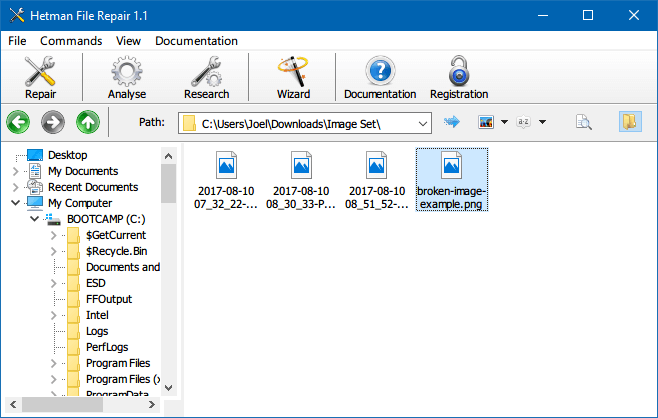
Hetmanファイル修復ソフトウェアが競合他社から目立つ理由は、コストパフォーマンス、使いやすさ、ファイルエラーを修正し、データ復旧を試みた後に壊れたJPEG画像、アーカイブ、およびドキュメントを修復する機能があることです。
基本的にHetman File Repairは、EaseUSの修復ソフトと同じ機能を提供します。データ復旧アプリケーションと組み合わせて使用するのに最適なツールです。従って、Hetmanソフトウェアをダウンロードすれば、データ復旧と壊れたファイル修復の両方の対策が受けられます!
長所:
欠点:
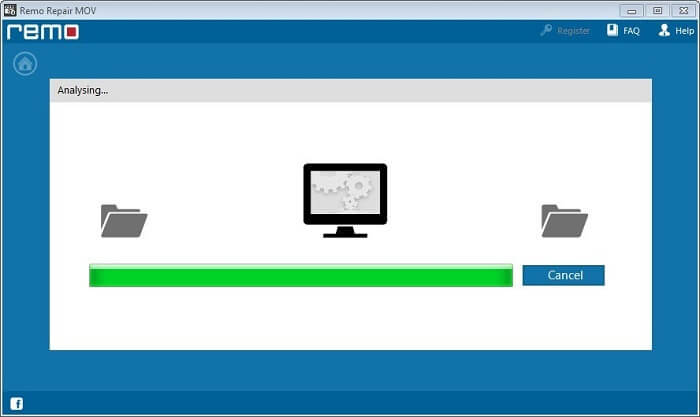
その名前からわかるように、Remo Repair MOVソフトウェアは一般的なファイル修復ツールとしてではなく、主に読み取り不可や再生できないMOVビデオを修正するために使用されます。キヤノン、ペンタックス、コダック、パナソニック、ソニー、GoProなどのさまざまなビデオカメラで撮影されたMOVファイルの修復に、Remoビデオ修復ユーティリティを使用できます。ここではいくつかの名前を挙げています。
Remo Repair MOVは、元々MOVビデオファイルの修復を目的として開発されました。しかし、破損したビデオがMP4やM4Vなどの他のビデオフォーマットであっても、開発されたMOVビデオ修復ツールを利用して修正を行うことができます!
長所:
欠点:
MOVビデオを修復するすべてのステップは、「保存」オプションを除いて無料です。
上記のファイル修復ソフトが役に立ったら、TwitterやFacebook、Instagramでシェアして、より多くの人の役に立ちましょう。
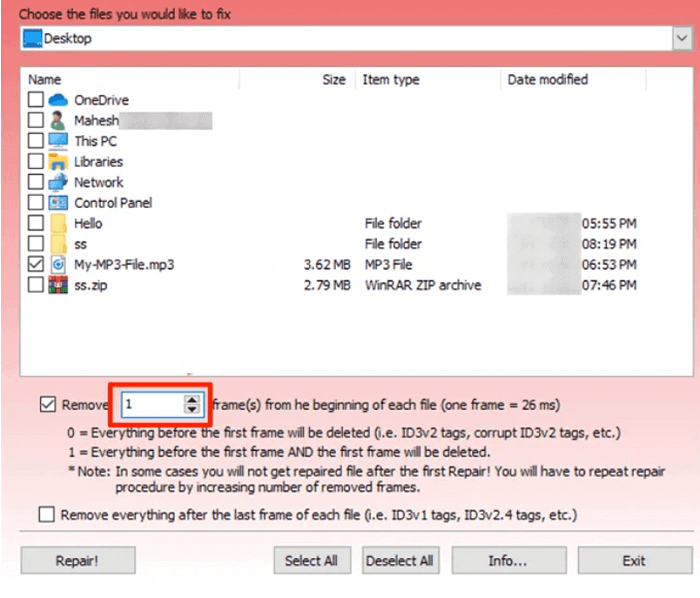
PC上の他の種類のファイルと同様に、MP3オーディオファイルも損傷を受けたり、再生できなくなったりすることがあります。多くの統合ファイル修復ソフトウェアは音楽ファイルをごく表面的に修正するだけですが、MP3修復ツールは違います。それは機能しないMP3ファイルを復活させる最良のチャンスを与えてくれます!
破損したMP3ファイルを最小限の労力で修復するには、PCにMP3修復ツールをダウンロードしてインストールする必要があります。そのため、ファイルがMP3プレーヤーや他のデジタルデバイスにある場合、まずPCストレージにファイルを転送する必要があります。
長所:
欠点:
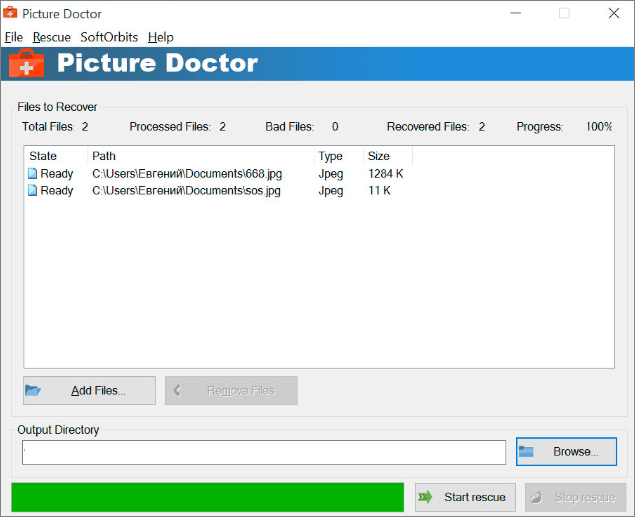
SoftOrbitsのPicture Doctorは、まさに損傷したり破損したJPEGやPSDファイルを修復・回復するために必要なものです。破損したグラフィックファイルを調べ、BMP形式に保存するプロのお医者さんなのです。また、PSD画像のレイヤーデータも復元します。フォルダ内の画像が全て破損してしまった?Picture Doctorはバッチ処理を行うことができるので、時間を節約することができます。
Picture Doctorソフトウェアで写真を修復するもう一つの顕著な利点がここにあります。修復後、元の寸法やパレットが失われることはありません。
長所:
欠点:

マルチメディアファイル以外にも、実現可能なOutlook電子メール修復ソリューションまたはPSTファイル修復を要求するOutlookユーザーの大きなグループがあります。Outlook PSTファイルの破損や損傷は、通常、あなたの貴重なOutlook電子メール全体のアクセス不能につながります。EaseUS Email Recovery Wizardは、破損、損傷、アクセス不能なPSTファイルを効率的にスキャンして修復し、メール、フォルダ、カレンダー、予定表、連絡先、ノート、添付ファイルへのアクセスを回復させることができます...
長所:
欠点:
Outlookの修復のみ対応
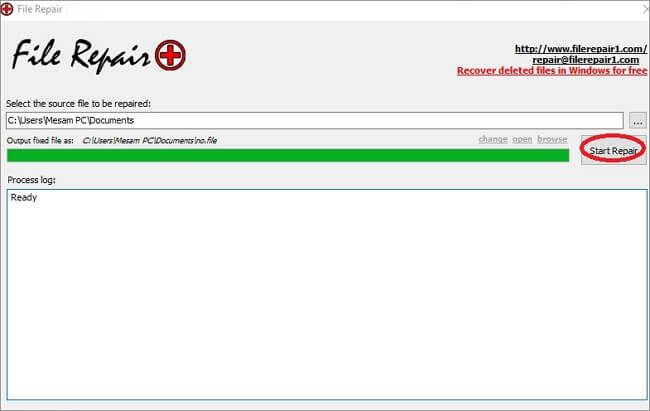
FileRepair1ツールキットは、破損したMicrosoft Word、Excel、PowerPointファイルだけでなく、データベース、ZipまたはRARアーカイブ、画像、PDF文書、ビデオ、そしていくつかの音楽ファイルにも対応します。有効性と使いやすさについては、FileRepair1ファミリーの主要製品はデータベース修復であると考えます。
データベース用のFileRepair1は14製品あり、基本的にAccess、MySql、Oracle、Microsoft SQLのデータベース修復のニーズをすべてカバーしています。
長所:
欠点:
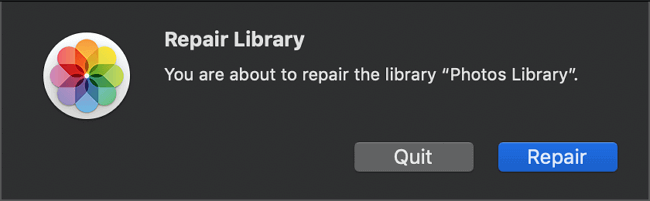
Macユーザーは、MacbookやiMacに内蔵されている写真修復ツールを利用することができます。写真ライブラリが開かない、または写真が予期せぬ動作をする場合、写真ライブラリ修復ツールで問題が解決する可能性があります。
基本的な写真管理のためのデフォルトのプログラムとして、あなたの写真がひどく損傷したときに、あまりにも多くを期待しないでください。写真ライブラリ修復ツールを使用するには、以下の2つのステップに従ってください:
ステップ1.OptionキーとCommandキーを押しながら、Macで「写真」を開きます。
ステップ2.表示されたダイアログで、「修復」をクリックして修復プロセスを開始します。
長所:
簡単で自由な使い方ができる
欠点:
非常に基本的なことで、ほとんどの場合、修復作業はうまくいかなかった
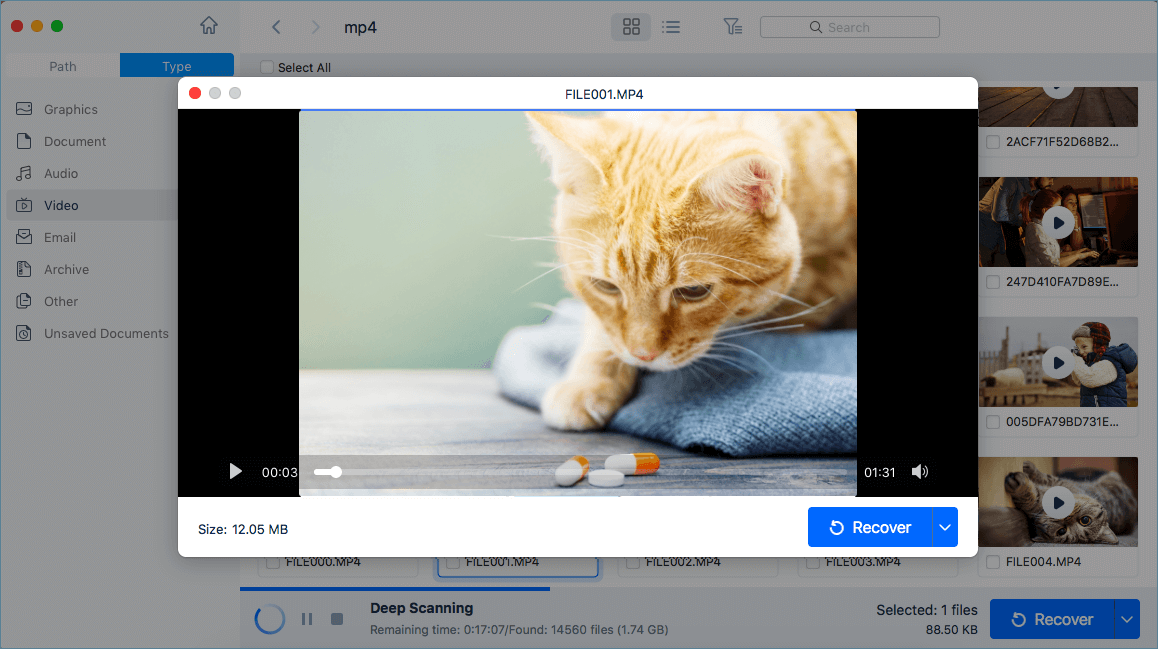
EaseUS Data Recovery Wizard for Macは、破損した写真、画像、ピクチャーの修復において、フォトライブラリの制限を完璧に補うサードパーティ製のMacファイル修復ソフトウェアです。Windows版と同様に、1つのアプリケーションでデータ復元とファイル修復の両方の機能を統合しています。
高度なデータスキャンアルゴリズムにより、現在開くことができないファイルは、まずスキャン結果に表示され、その後すぐに検査と修復のセッションに移行します。
長所:
欠点:
ファイルの修復は、ディープスキャン後にのみ開始されます
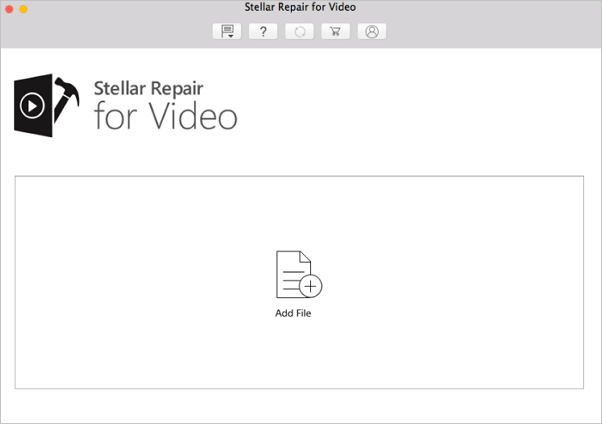
MP4、MOV、M4V、3GVなどの一般的なフォーマットのビデオファイルが破損した場合、Stellar Repair for Videoソフトウェアは破損したビデオファイルに対して理想的な選択です。
フレーム、ビデオスライダー、オーディオコンポーネントなどの複数のマルチメディアレイヤーを処理し、最終的にすべての良いコンポーネントを1つの無傷なものにグループ化します。その結果、破損したビデオを再び再生可能にすることができます。
長所:
欠点:
破損したファイルを修復するためのダウンロード可能なソフトウェアは、常に豊富な機能を備えており、ほとんどの場合、常に技術を最適化し、確かな技術支援で顧客にサービスを提供し続ける専門家によって強化されています。その一方で、オンラインファイル修復ソフトウェアも、破損が大きくないビデオ、画像、ドキュメント、またはオーディオを修復する際に独自の利点を持っています。例えば、以下のような点が挙げられます:
それにもかかわらず、オンラインで破損したファイルを修復しようとすることは選択肢の一つです。ただし、釣り広告のない信頼できるものを使うか、情報をピーキーにしているウェブサイトには近づかないように注意してください。最も安全なオンラインファイル修復ソフトの選び方がわからないという悩みを解消するために、私たちは慎重に2つの作品を選びました。1つは完全に無料で使用でき、もう1つはいくらか支払う必要があります。
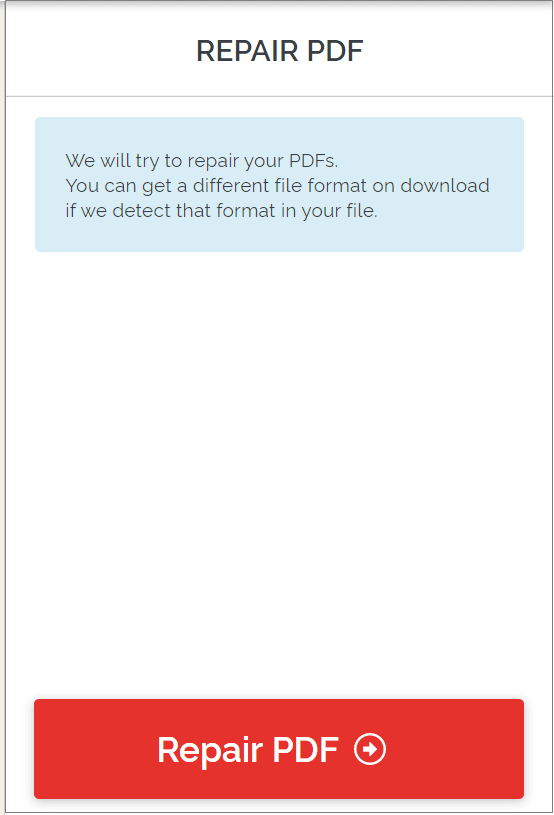
ILOVEPDFは、PDFファイルの修復のみに設定されており、修復したファイルに透かしを残すことなく、完全に無料で使用することができます。必要なのは:

OnlineFile.Repairは、多くのファイル形式のファイル修復ソリューションのための複数のプランを提供しているため、比較的洗練されたオンラインファイル修復プログラムです。ファイル修復能力は、ダウンロードされた破損ファイルソフトウェアのほとんどと同等であるようです。OnlineFile.Repairを使えば、MicrosoftやAdobeのタイプの破損したドキュメントやファイルを復元することができます。
システムやデバイスのエラー、時にはウイルスによるダメージでファイルが破損し、正常に開けなくなることがあります。重要なファイルが破損した場合、悲しいことに自分でそれを修正することは非常に困難です。そこで、壊れたファイルを最大限に復元したり、復元後に壊れたファイルを修正したりするために、PC、Mac、オンライン用のファイル修復ソフトを10個以上厳選してリストアップします。ファイル復元サイズに制限のある無料で使用できるものと、商用利用のみのものがあります。
リストを見ると、PCとMacの両方で破損したファイルを修復するために、EaseUS製品が各セクションで登場していることがわかります。上位にランクインした理由は、以下の通りです:
EaseUSのファイル修復ソフトで、Windowsの破損したファイルを修復する方法をご紹介します:
Step 1.「ファイルの修復」で「ファイルの追加」を選択し、修復するドキュメントを追加します。
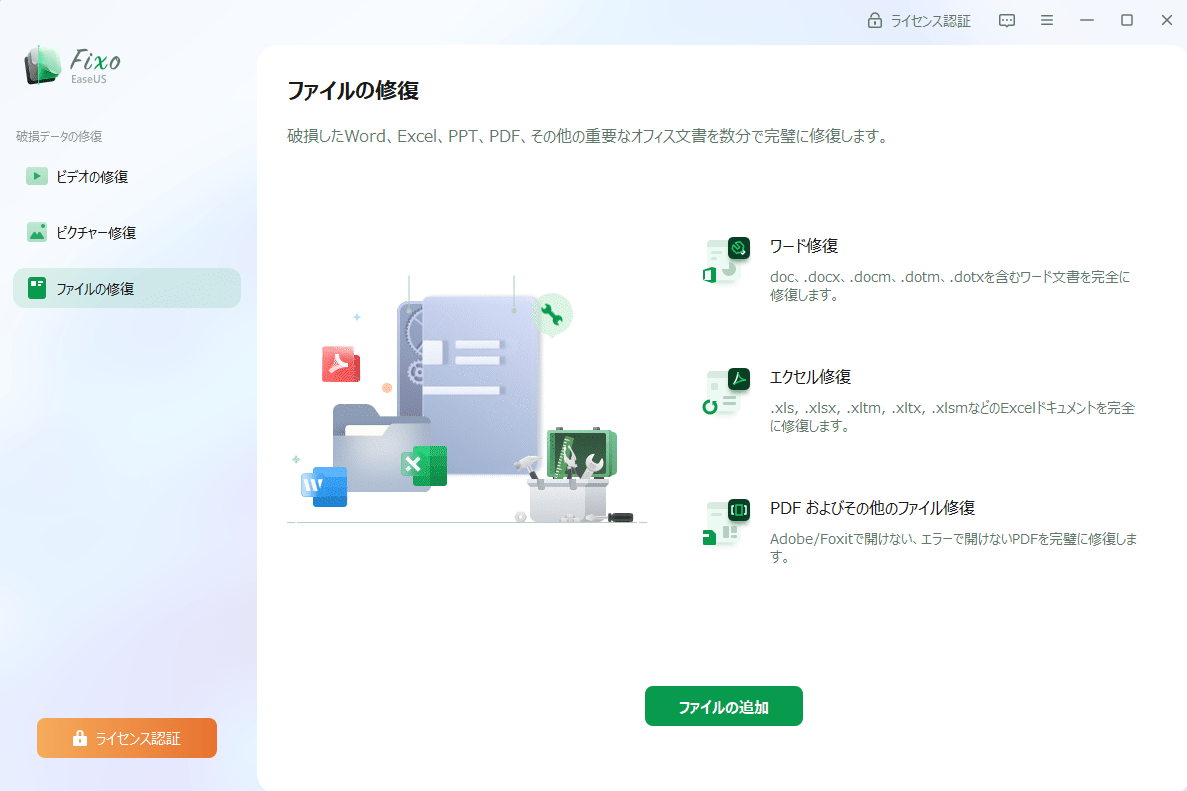
Step 2.追加されたら、「すべてを修復」を選択して修復処理を開始します。ファイルのサイズや損傷の程度によって、しばらく時間がかかります。
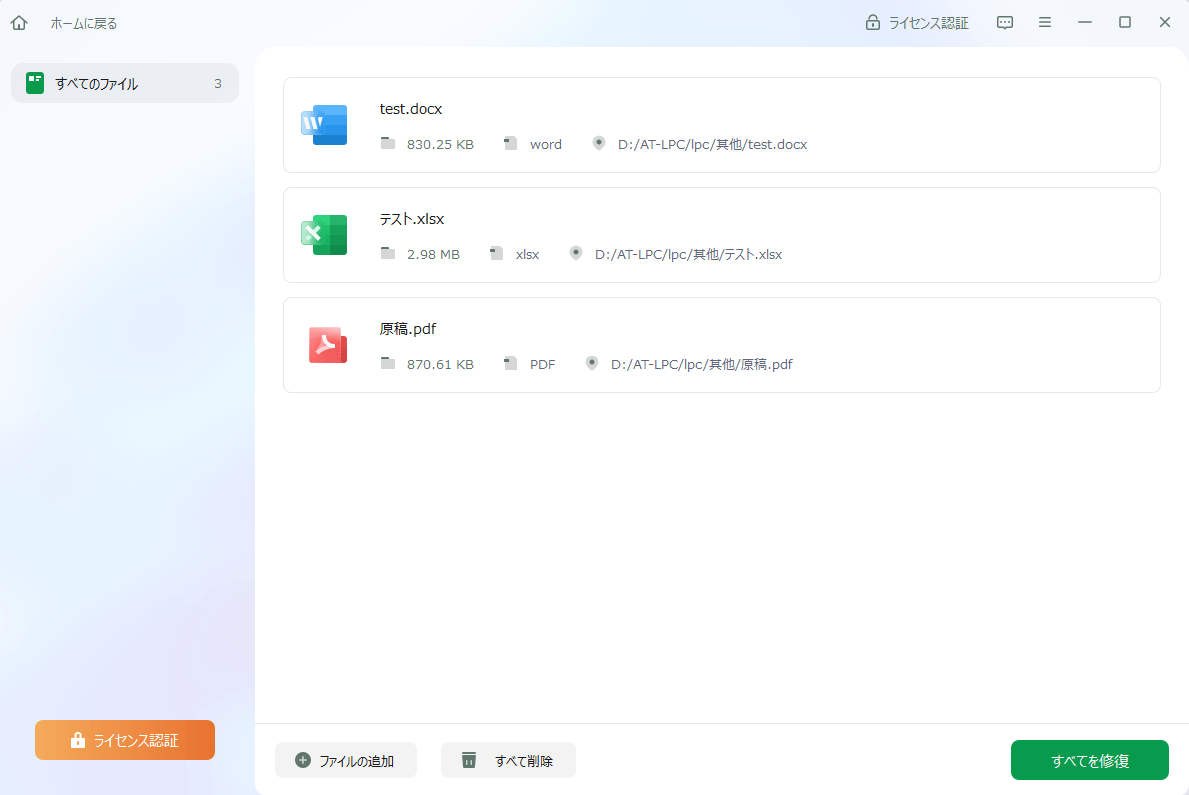
Step 3.修復完了後にプレビューやダウンロードが可能です。

文書、MP3/M4Aオーディオ、MP4/MOVビデオ、JPG/JPEG/RAW画像などの操作中に、以下のエラーメッセージ(サイン)が表示されたことはありませんか?どの例もファイルの破損を暗示しています。つまり、ファイルが破損、損傷、または壊れているのです。全体的な検査と深い修復が必要です。

ここではすべての破損エラーが表示されたわけではありませんが、ファイルをダブルクリックして開くことができなくなったときや、アプリケーション内からファイルを開こうとしたときに、そのファイルが大きく影響を受けていることを明確にする必要があります。
壊れたファイルや破損したファイルの修復のために、ファイル修復ツールを試したことがありますか?この投稿が役に立ったなら、Twitter、Facebook、Instagramなどでシェアしてください。